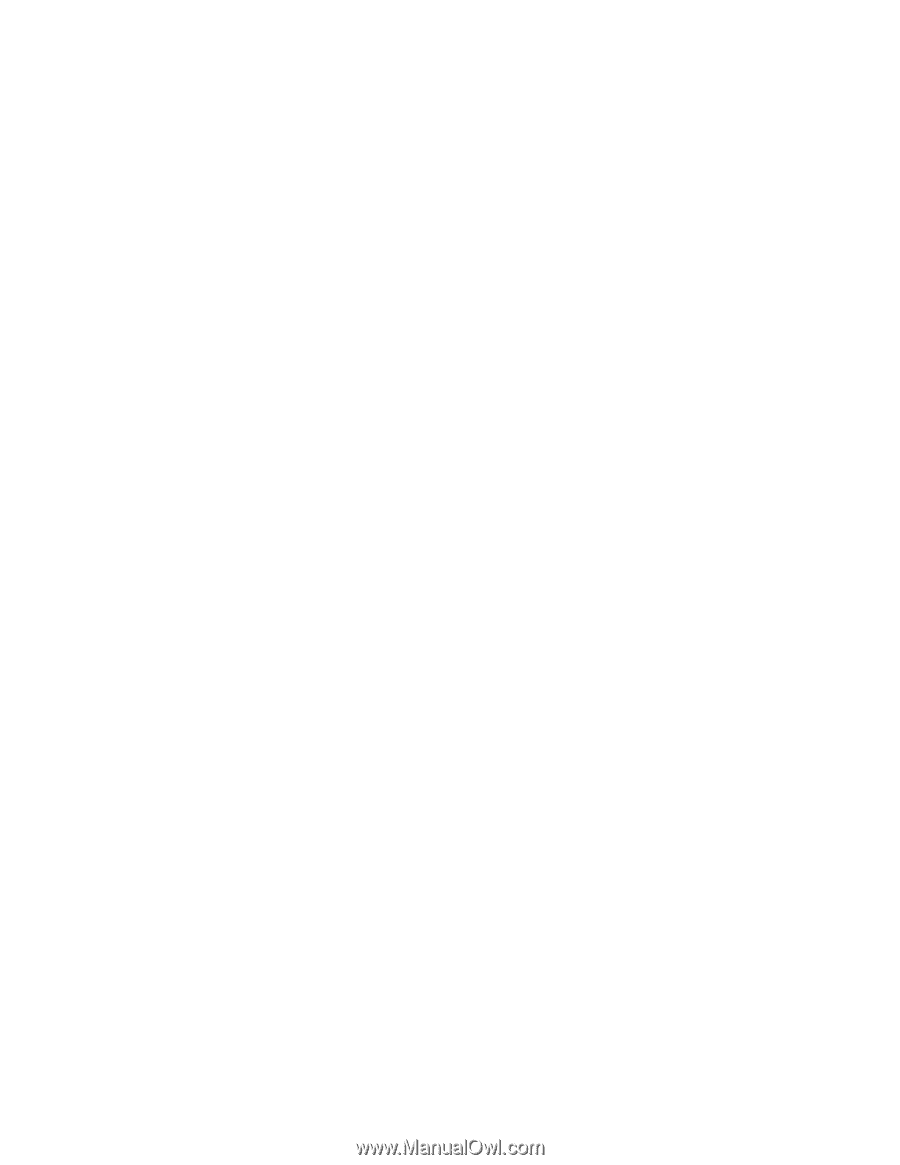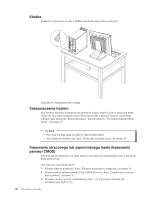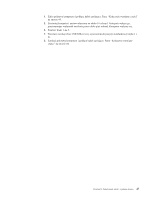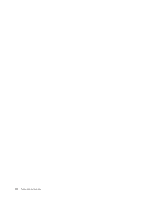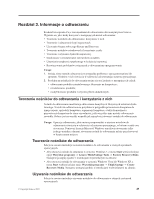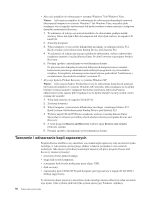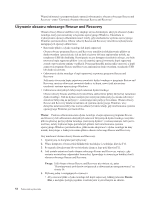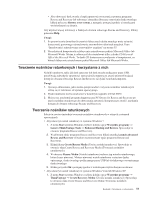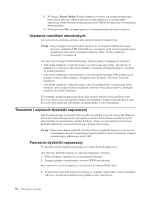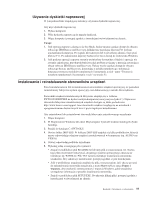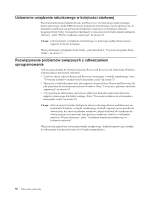Lenovo ThinkCentre M58e Polish (User guide) - Page 59
Tworzenie kopii zapasowej, Lenovo ThinkVantage Tools → Enhanced Backup and Restore
 |
View all Lenovo ThinkCentre M58e manuals
Add to My Manuals
Save this manual to your list of manuals |
Page 59 highlights
Tworzenie kopii zapasowej Sekcja ta zawiera instrukcje tworzenia kopii zapasowej z użyciem programu Rescue and Recovery w różnych systemach operacyjnych. v Aby przeprowadzić operację tworzenia kopii zapasowej za pomocą programu Rescue and Recovery w systemie Windows 7: 1. Z menu Start systemu Windows wybierz kolejno opcje Wszystkie programy → Lenovo ThinkVantage Tools → Enhanced Backup and Restore. Spowoduje to otwarcie programu Rescue and Recovery. 2. W głównym oknie programu Rescue and Recovery kliknij strzałkę Launch advanced Rescue and Recovery (Uruchom zaawansowane opcje programu Rescue and Recovery). 3. Kliknij polecenie Back up your hard drive (Utwórz kopię zapasową dysku twardegom) i wybierz opcje operacji tworzenia kopii zapasowej. Postępuj zgodnie z instrukcjami wyświetlanymi na ekranie. v Aby przeprowadzić operację tworzenia kopii zapasowej za pomocą programu Rescue and Recovery w systemie Windows Vista lub Windows XP: 1. Z menu Start systemu Windows wybierz kolejno opcje Wszystkie programy → ThinkVantage → Rescue and Recovery. Spowoduje to otwarcie programu Rescue and Recovery. 2. W głównym oknie programu Rescue and Recovery kliknij kolejno opcje Launch advanced Rescue and Recovery → Back up your hard drive (Uruchom zaawansowane opcje Rescue to Recovery → Utwórz kopię zapasową dysku twardego) i wybierz opcje tworzenia kopii zapasowej. 3. Postępuj zgodnie z instrukcjami wyświetlanymi na ekranie. Odtwarzanie z kopii zapasowej Sekcja ta zawiera instrukcje odtwarzania z kopii zapasowej z użyciem programu Rescue and Recovery w różnych systemach operacyjnych. v Aby przeprowadzić operację odtwarzania za pomocą programu Rescue and Recovery w systemie Windows 7: 1. Z menu Start systemu Windows wybierz kolejno opcje Wszystkie programy → Lenovo ThinkVantage Tools → Enhanced Backup and Restore. Spowoduje to otwarcie programu Rescue and Recovery. 2. W głównym oknie programu Rescue and Recovery kliknij strzałkę Launch advanced Rescue and Recovery (Uruchom zaawansowane opcje programu Rescue and Recovery). 3. Kliknij ikonę Restore your system from a backup (Odtwórz system z kopii zapasowej). 4. Postępuj zgodnie z instrukcjami wyświetlanymi na ekranie. v Aby przeprowadzić operację odtwarzania za pomocą programu Rescue and Recovery w systemie Windows Vista lub Windows XP: 1. Z menu Start systemu Windows wybierz kolejno opcje Wszystkie programy → ThinkVantage → Rescue and Recovery. Spowoduje to otwarcie programu Rescue and Recovery. 2. W głównym oknie programu Rescue and Recovery kliknij opcję Launch advanced Rescue and Recovery (Uruchom zaawansowane opcje programu Rescue and Recovery). 3. Kliknij ikonę Restore your system from a backup (Odtwórz system z kopii zapasowej). 4. Postępuj zgodnie z instrukcjami wyświetlanymi na ekranie. Rozdział 3. Informacje o odtwarzaniu 51